この記事では、Ziggoルーターの設定にアクセスする方法について説明します。 Ziggoの顧客はいくつかの異なるルーターとモデムを使用し、設定に変更を加えたい場合は、最初にZiggoルーターのログインステップを知る必要があります。
以下のすべての手順を説明しましたが、最初に手順に従う前に必要なものを確認できます。
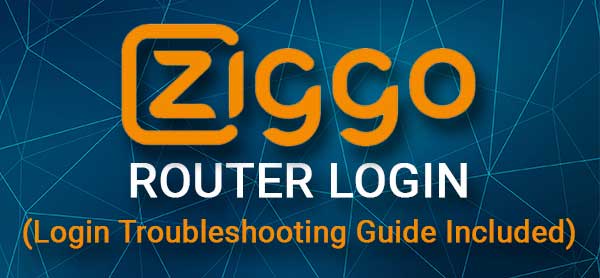
あなたが始める前に
スマートフォン、タブレット、またはコンピューターからZiggoルーターの設定に簡単にアクセスできます。
次に、そのデバイスをワイヤレスでまたは有線接続を使用してネットワークに接続する必要があります。
そして最後に、Ziggoルーター管理IP 、ユーザー名、パスワードが必要になります。これらは、以下のテーブルのウェブサイトで、ルーターのラベルとユーザーマニュアルに印刷されています。
すべての準備ができていることを確認したら、進むことができ、Ziggoルーターの設定に1分でアクセスする必要があります。
デフォルトのZiggoルーターの詳細は何ですか?
Ziggoはいくつかの異なるルーターを使用しているため、このテーブルを確認して、ルーターモデルのデフォルトのログインの詳細を見つけます。
| ボックスを接続します | http://192.168.178.1 | - | ルーターラベルを確認してください |
| ヒトロンCGNV4 | http://192.168.0.1 | 管理者 | 管理者 |
| Technicolor TC7210 | http://192.168.178.1 | Ziggo | 無線 |
| UBEE EVW3200およびEVW321B | http://192.168.178.1 | Ziggo | 無線 |
| Cisco EPC3925 UPC SSID | http://192.168.1.1 | 管理者 | 管理者 |
| Cisco EPC3925とZiggo SSID | http://192.168.178.1 | Ziggo | 無線 |
| シスコEPC3928 | http://192.168.178.1 | Ziggo | 無線 |
Ziggoルーターはステップバイステップでログインします
Ziggoルーターの設定にアクセスするには、次の段階的な指示に従ってください。
ステップ1-デバイスをネットワークに接続します
ログインする場合は、デバイスをネットワークに接続する必要があると既に述べています。これは、ルーター管理ページにネットワークの一部であるデバイスのみでアクセスできるため重要です。それらが存在しない場合、それらはルーター設定にアクセスするために使用できます。
使用しているデバイスに応じて、ワイヤレス接続を使用して接続できます。または、デバイスにLANポートがある場合は、イーサネットケーブルを使用してルーターに接続できます。その安定性のため、有線の接続のタイプを強くお勧めします。
ステップ2-デバイスでWebブラウザを使用する
これで、使用しているデバイスでWebブラウザを起動する時が来ました。 Webブラウザーは、ルーターのWebベースのGUIを表示および管理するのに役立ちます。これは、すべてのルーター設定へのアクセスを提供するシンプルなユーザーインターフェイスであり、毎日のユーザーが簡単に使用できることです。もちろん、いくつかの高度な設定がありますが、それらのいくつかは、WiFiの名前とパスワードを変更したり、完全な初心者であってもゲストネットワークの作成を使用できます。
ステップ3-ブラウザアドレスバーにZiggoIPを入力します
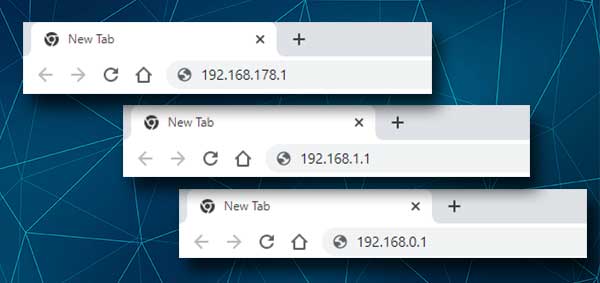
現在、Ziggo IPアドレスをブラウザアドレスバーに入力する必要があります。これらのIPSの1つ(192.168.178.1、192.168.1.1または192.168.0.1 )の上の表でわかるように、ルーターログインページをトリガーします。ほとんどの最新のブラウザがこれを自動的に追加するため、IPの前にhttp://と入力する必要はありません。ただし、IPのみを入力したときにエラーメッセージが表示された場合は、http://を追加して、問題を修正するかどうかを確認してください。
ステップ4- Ziggoのデフォルトまたはカスタムユーザー名とパスワードを入力します
正しいIPアドレスを入力すると、Ziggoルーターログインページが表示されます。その場合、必要なフィールドに管理者のユーザー名とパスワードを入力します(上の表を確認して、ルーターモデルのデフォルトのユーザー名とパスワードを表示します)。
次に、ログインボタンを押し、ユーザー名とパスワードが正しい場合は、Ziggoルーター管理ダッシュボードが開きます。これで、ルーターの設定の管理を開始できますが、よく知られていない設定を避けることを忘れないでください。いくつかの設定を変更すると、自宅やビジネスネットワークが不安定になる場合があります。したがって、最初にルーター構成のバックアップを作成するか、助けを求めた人に尋ねます。
読書をお勧めします:
- PassPoint Secure Wi-Fiとは何ですか? (PassPoint Secure Wi-Fi説明
- WPA3を使用するようにルーターを構成する方法は?
- 近隣からWi-Fi信号をブロックする方法は? (Wi-Fi干渉を減らす方法)
- Windows10でWi-Fiを有効にする方法に関するクイックガイド
Ziggoルーターの設定にアクセスできませんか?これを試して
頻繁には発生しませんが、場合によっては、ある時点でZiggoルーターのログインプロセスが失敗する可能性があります。それが起こったとき、何をすべきかを知り、問題を修正し、ルーターのログイン手順を続行するのは良いことです。
ここに、何に注意を払うべきかを示す短いチェックリストがあります。
接続を確認してください
接続がルーターのログインが失敗していると思われる場合は、以下を確認してください。
- デバイスはまだネットワークに接続されていますか?飛行機モードが有効になっている可能性があります。プロセス中にWiFiボタンを押してWiFiを無効にしたかもしれません。間違ったネットワークに接続されている可能性があります。ネットワークケーブルを使用して、デバイスをルーターに直接接続してみてください。
ルーターIPアドレスを確認してください
IPを入力すると、ルーターログインページが開かれていない場合は、以下を確認してください。
- IPアドレスを正しく入力しましたか?人々は時々タイピングエラーを犯し、192.168.xxの代わりに192.186.xxを入力するか、192.168.o.1または192.168.llのような文字を入力します
- ルーターを使用しているルーターは、入力したばかりですか?このガイドを確認し、ルーターIPアドレスを見つけます。
- 検索バーにIPを入力しましたか? GoogleまたはBingの検索結果が表示されている場合は、検索バーにIPを入力しました。代わりに、上部のURLバーに入力して、再試行してください。
ルーターの管理者ログインの詳細を確認してください
- ユーザー名とパスワードを正しく入力しましたか?わずかな間違いでさえ、ルーターのログインを失敗させます。
- ルーターラベルを確認し、正しい管理者のユーザー名とパスワードを使用しているかどうかを確認します。
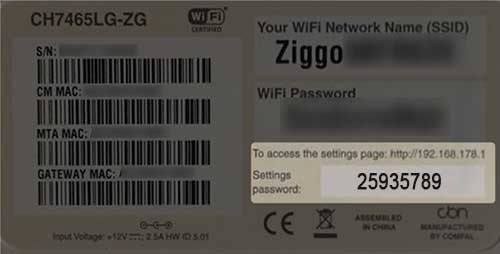
- あなたまたは他の誰かが管理者ログインの詳細を変更した場合、カスタムの詳細でログインする必要があります。デフォルトのものは、ルーターを工場出荷時の設定にリセットした場合に再度使用できます。
使用しているデバイスを確認してください
- 使用しているデバイスは、IPアドレスを自動的に取得する必要があります。これがお使いのデバイスに当てはまるかどうかを確認してください。
最後の言葉
ルーター管理ダッシュボードにアクセスする方法を学ぶと、Ziggoルーターの設定を簡単に変更できます。ログインプロセスは非常にシンプルで簡単です。ただし、設定の一部を変更するときは注意してください。また、管理パスワードを変更することにした場合は、新しいパスワードを安全に保つために必要です。
忘れた場合は、ルーター設定に再度アクセスする唯一のソリューションは、ルーターを工場出荷時の設定にリセットすることです。その後、デフォルトの管理者ログインの詳細を使用してログインすることができますが、ルーターを再度構成する必要があります。
